A Windows nem tudott csatlakozni a Wi-Fi-hez. Hibamegoldás a Windows 7 -ben
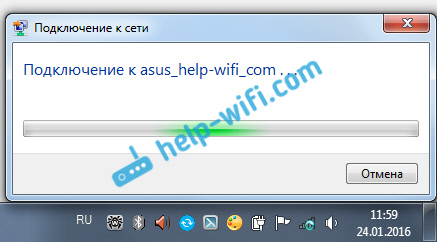
- 2701
- 247
- Boros Patrik
A Windows nem tudott csatlakozni a Wi-Fi-hez. Hibamegoldás a Windows 7 -ben
A Wi-Fi hálózathoz való csatlakozáskor a Windows 7-ben nem ritka, hogy a "Windows nem tudta csatlakozni ..." hibát. Jelzi a hálózat nevét, amelyhez megpróbált csatlakozni. A hiba valójában nagyon népszerű. Nemcsak a Windows 7 -ben, hanem a Windows 8 -ban és a Windows 10 -ben is megjelenik. Az okok és a megoldások általában ugyanazok. Ha van Windows 10, akkor nézze meg egy külön cikket a probléma megoldásával: "Nem tudsz csatlakozni ehhez a hálózathoz". Az első tíznek kissé különbsége van a menüelemek megjelenésében.
Hogyan néz ki mindez: A szokásos módon megpróbáljuk csatlakozni a Wi-Fi-hez a Windows 7-ben, először van egy "kapcsolat a (hálózati név)":
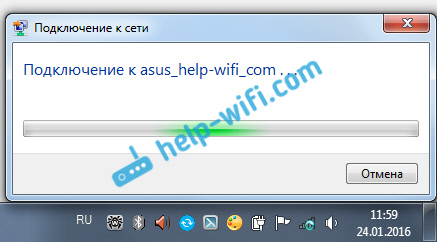
És akkor egy hiba jelenik meg "A Windows nem sikerült csatlakozni a (name wi-fi hálózathoz)":

Szinte mindig egy egyszerű megoldás segít. Ha ilyen hibával szembesül a számítógépén, most megpróbáljuk megjavítani. Leggyakrabban ez a hiba akkor jelenik meg, amikor megváltoztatta a hálózat néhány paraméterét. Jelszó, a biztonság típusa stb. P. És korábban már sikeresen csatlakozott ehhez a hálózathoz.
A Windows hibamegoldás nem tudott csatlakozni ... "
A megoldás egyszerű: Törölnünk kell a vezeték nélküli hálózatunkat a Windows 7 beállításokban, és újra csatlakoztatjuk.
Kattintson a jobb egérgombbal az internet csatlakozási ikonján (a jobb alsó sarokban), és válassza ki Networks Control Center és a teljes hozzáférés. Továbbá költözünk Vezeték nélküli hálózatok kezelése.

Hálózatot keresünk a Wi-Fi listában, amikor csatlakozik, amelyhez hibát kapunk, kattintson rá a jobb egérgombbal, és válassza ki Töröl.
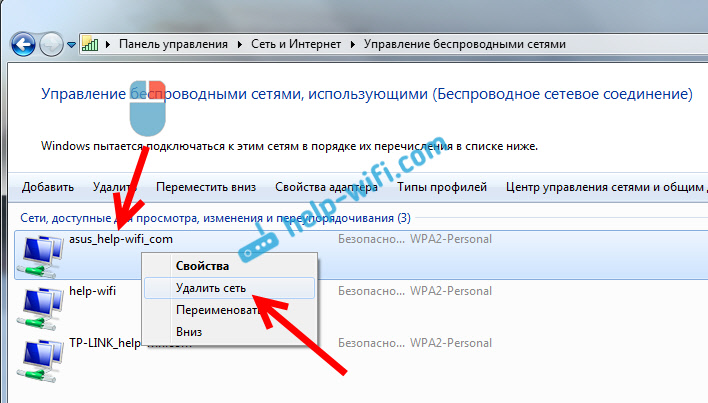
Megjelenik egy figyelmeztető ablak, kattintson Igen.
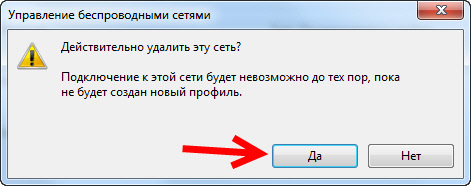
Még mindig leírtam ezt a folyamatot a cikkben: töröljük a Wi-Fi hálózatot a Windows 7-en.
És akkor csak megpróbálunk újra csatlakozni ehhez a hálózathoz. Megjelenik egy jelszó kérés, jelezzük, és mindent csatlakoztatni kell. Ha elfelejtette a Wi-Fi jelszavát, akkor nézze meg ezt a cikket.
Ha a fenti módszer nem segített:
Ez a megoldás mindig segít nekem. De lehet, hogy más oka van, vagy valami más. Ezért még néhány további tipp:
- Töltse le újra az útválasztót és a számítógépet.
- Változtassa meg a hálózati jelszavát az utasítások szerint: https: // súgó-wifi.Com/nastrojka-zashhity-wi-fi-setej/kak-zashhitit-wi-fi-parolem/. Lehet, hogy van egy olyan típusú biztonságod, amely egyszerűen nem olyan, mint "a Windows 7.
- Megváltoztathatja magának a Wi-Fi hálózatnak a nevét (SSID). Ezután a laptop "azt gondolja", hogy ez egy új hálózat.
- Ezenkívül, amikor megjelenik a Windows hiba, nem volt lehetséges csatlakozni a Wi-Fi-hez. ”Megpróbálhatja megváltoztatni a vezeték nélküli hálózat működési módját (B/G/N). Valami ilyesmi néz ki az Asus útválasztón:
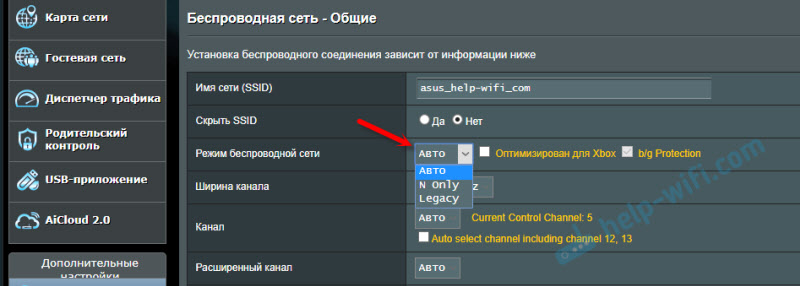 Ez különösen igaz, ha van Régi laptop. Időnként a 802 üzemmódot az útválasztóban állítják be.11n, amelyet a régi laptopok nem támogathatnak, de csak régebbi 802 módban működnek.11G. Ezért ellenőriznie kell, és be kell helyeznie az útválasztó beállításait az "Auto" üzemmódban, vagy a 802 -es üzemmódban.11 b/g/n. Ne felejtse el menteni a beállításokat, és töltse be újra az útválasztót.
Ez különösen igaz, ha van Régi laptop. Időnként a 802 üzemmódot az útválasztóban állítják be.11n, amelyet a régi laptopok nem támogathatnak, de csak régebbi 802 módban működnek.11G. Ezért ellenőriznie kell, és be kell helyeznie az útválasztó beállításait az "Auto" üzemmódban, vagy a 802 -es üzemmódban.11 b/g/n. Ne felejtse el menteni a beállításokat, és töltse be újra az útválasztót.
Ha a probléma megmaradt, a tippek nem segítettek, akkor írja le a megjegyzéseket, amelyek után ez történt, és mit próbáltak megtenni. Megpróbálok tanácsot adni valamit.
- « A Wi-Fi le van kapcsolva egy laptopon. Miért tűnik el az internet a Wi-Fi-n keresztül??
- Jelszó-visszaállítás és beállítások az útválasztón D-link DIR-300 »

